Cómo instalar y usar plugins en ONLYOFFICE Desktop Editors
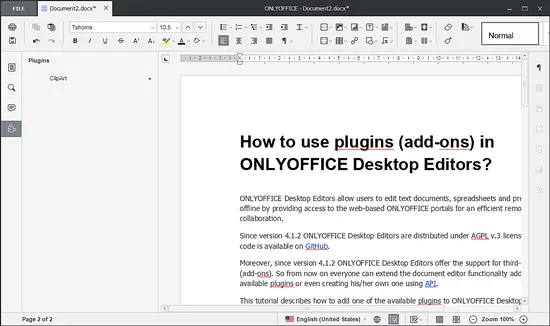
Introducción
ONLYOFFICE Desktop Editors permite editar documentos de texto, hojas de cálculo y presentaciones sin conexión, ofreciendo acceso a los portales web de ONLYOFFICE para una colaboración remota eficiente. Desde la versión 4.1.2, los editores de escritorio se distribuyen bajo la licencia AGPL v.3 y admiten complementos de terceros que amplían la funcionalidad mediante la API pública.
Definición breve: plugin (complemento) — componente que añade funcionalidades específicas a la aplicación sin modificar el núcleo.
Requisitos previos
- Tener instalado ONLYOFFICE Desktop Editors (versión 4.1.2 o superior).
- Acceso a Git y permiso para descargar repositorios desde GitHub.
- Conocimientos básicos de archivos comprimidos (zip/rar).
- Para desarrollar plugins, familiaridad mínima con HTML, JavaScript y la API de ONLYOFFICE.
Instalación de la aplicación: sigue las instrucciones oficiales para Debian, Ubuntu o Linux Mint y para distribuciones basadas en Red Hat en la documentación de ONLYOFFICE.
Descargar los plugins disponibles
El código fuente de todos los plugins está disponible en GitHub bajo la licencia MIT. Clona el repositorio completo ejecutando:
git clone https://github.com/ONLYOFFICE/sdkjs-plugins.gitElegir el plugin adecuado
Abre la carpeta clonada y selecciona el plugin que necesites. Entre los complementos disponibles se incluyen:
- YouTube: insertar vídeos de YouTube en documentos y presentaciones.
- OCR: reconocimiento de texto en imágenes y capturas de pantalla.
- Speech: seleccionar texto y convertirlo a voz.
- ClipArt: insertar objetos de clipart en documentos.
- Chess: jugar al ajedrez dentro del documento.
Consejo: cada plugin suele incluir un README con dependencias, ejemplos y limitaciones.
Empaquetar e instalar un plugin
- Abre la carpeta del plugin seleccionado. Debe contener al menos estos archivos: config.json, index.html y pluginCode.js.
- Selecciona todos los archivos del plugin y crea un archivo comprimido (ZIP). Mantén la estructura de carpetas tal como está.
- Cambia la extensión del archivo comprimido por .plugin (por ejemplo, mi-plugin.plugin).
- Abre ONLYOFFICE Desktop Editors. En la pantalla principal, arrastra y suelta el archivo .plugin al editor o utiliza el diálogo de gestión de complementos si está disponible.
Usar los plugins
Abre o crea un documento. En el panel lateral izquierdo aparecerá el icono Plugins. Haz clic para ver la lista de complementos instalados y seleccionar el que necesites.
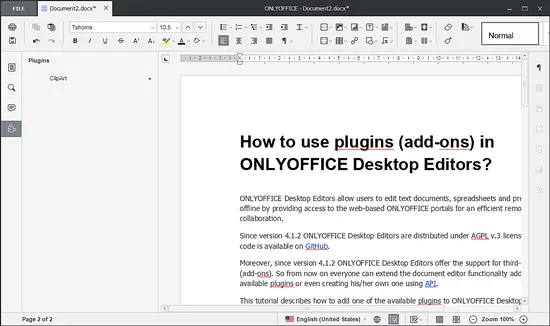
Por ejemplo, con el complemento ClipArt puedes navegar por los cliparts, colocar el cursor en la posición deseada y pulsar sobre el elemento para insertarlo en el documento.
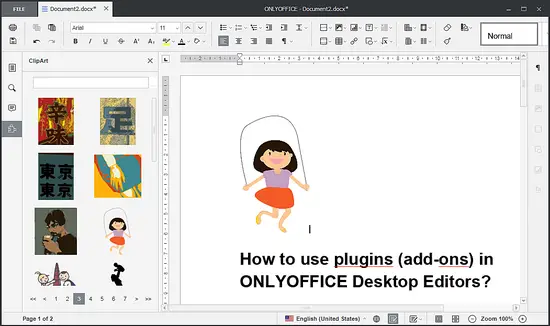
Buenas prácticas para administradores y usuarios
- Mantén un repositorio interno o catálogo aprobado de plugins para controlar versiones y seguridad.
- Revisa el código de plugins de terceros antes de desplegarlos en entornos corporativos.
- Documenta la configuración y dependencias de cada plugin.
- Realiza copias de seguridad de plantillas y documentos antes de probar nuevos plugins.
Mini-metodología para crear un plugin
- Estudia la API de ONLYOFFICE y los ejemplos del repositorio sdkjs-plugins.
- Crea los archivos mínimos: index.html, pluginCode.js y config.json.
- Testea en local mediante el empaquetado .plugin y prueba en un entorno aislado.
- Añade manejo de errores y validaciones en pluginCode.js.
- Documenta las capacidades y limitaciones en un README.
Lista de comprobación por rol
Usuario final
- Verificar versión de Desktop Editors (>= 4.1.2).
- Descargar plugin aprobado.
- Inserción y prueba en copia del documento.
Administrador TI
- Revisar licencia y código del plugin.
- Aprobar plugin en el catálogo interno.
- Testear en entorno de staging.
Desarrollador de plugins
- Cumplir formato de archivos (config.json, index.html, pluginCode.js).
- Manejar fallos y excepciones.
- Documentar API usadas y versiones compatibles.
Casos en que puede fallar y soluciones rápidas
El plugin no aparece en el panel:
- Asegúrate de que el archivo .plugin contiene los archivos obligatorios.
- Reinicia ONLYOFFICE Desktop Editors.
El plugin carga pero muestra errores JavaScript:
- Abre la consola del desarrollador (si está disponible) para ver el stack trace.
- Verifica rutas relativas dentro de index.html y pluginCode.js.
Funcionalidad limitada en ciertos documentos:
- Comprueba compatibilidades con el tipo de documento (texto, hoja, presentación).
- Prueba en un documento nuevo para aislar conflictos con estilos o plantillas.
Test cases y criterios de aceptación
- Instalación
- Al arrastrar un archivo .plugin válido, el complemento debe aparecer en la lista.
- Inserción
- Al seleccionar un clipart, este debe insertarse en la posición del cursor sin corromper el formato del documento.
- Robustez
- Si falta config.json, el plugin debe fallar con un mensaje claro y no romper la aplicación.
Alternativas y complementos a considerar
- Si no quieres instalar plugins locales, valora usar las integraciones nativas de ONLYOFFICE con servicios en la nube.
- Para OCR masivo, considera soluciones dedicadas (servicios en la nube o herramientas CLI) si el rendimiento es crítico.
Seguridad y privacidad (notas generales)
- Revisa permisos y llamadas externas del plugin (por ejemplo, si descarga recursos de terceros).
- Si el plugin procesa datos personales, aplica las políticas internas de privacidad y, de ser necesario, medidas de cumplimiento (p. ej., anonimización o almacenamiento local).
Recursos y enlaces
- Para más consejos de instalación de ONLYOFFICE Desktop Editors, consulta la documentación oficial.
- Para crear tu propio plugin, lee la documentación de la API de ONLYOFFICE.
- Para preguntas y soporte, visita dev.onlyoffice.org.
Resumen
Important: los plugins amplían la funcionalidad de ONLYOFFICE sin modificar el núcleo. Empaqueta siempre con la estructura correcta y prueba en entornos aislados antes del despliegue en producción.
Kritéricos claves:
- Versiones compatibles: Desktop Editors >= 4.1.2.
- Archivos obligatorios: config.json, index.html, pluginCode.js.
- Formato de instalación: archivo .plugin.
Notas finales: mantener un catálogo controlado y revisar el código de terceros reduce riesgos. Para desarrolladores, la API de ONLYOFFICE y el repositorio sdkjs-plugins son puntos de partida útiles.
Materiales similares

Podman en Debian 11: instalación y uso
Apt-pinning en Debian: guía práctica

OptiScaler: inyectar FSR 4 en casi cualquier juego
Dansguardian + Squid NTLM en Debian Etch

Arreglar error de instalación Android en SD
